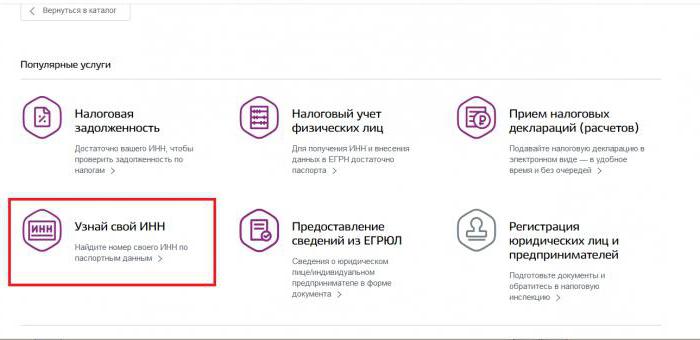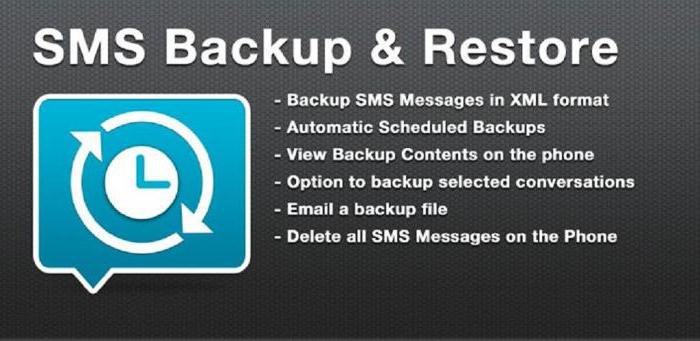Jak zapisywać zakładki: instrukcje krok po kroku
Czasami użytkownik jest zirytowany, aby użyć niektórychprzeglądarkę, a on sam postanawia zacząć używać drugiego. Może też zaistnieć sytuacja, w której zachodzi konieczność ponownej instalacji systemu, po czym zniknęły wszystkie formularze zapisane w programach do surfowania po Internecie. W tym artykule przyjrzymy się, jak zapisać zakładki.
Istota problemu

Wszyscy użytkownicy wyszukujący w Globalsieć, zrób odpowiednie zakładki prowadzące do niektórych stron, lub raczej stron na nich, które zawierają interesujące informacje. Nie chcę ich zgubić, co czasem się zdarza. Istnieją dwa możliwe rozwiązania problemu zapisywania zakładek:
- wykonać lokalną pamięć na dysku lub pendrive, a następnie przenieść do wymaganego miejsca;
- importuj je z jednej przeglądarki do drugiej, ale ta funkcja nie występuje we wszystkich takich aplikacjach.
Przeglądarka Chrome
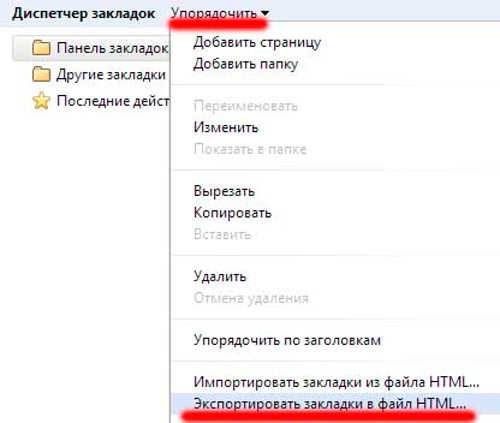
Jest to jedna z najpopularniejszych aplikacji, dzięki której użytkownicy uzyskują dostęp do sieci WWW. Jak zapisywać zakładki w Chrome? "
W tym celu:
- otwórz tę przeglądarkę;
- poprzez menu przejdź do "zakładek Menedżera";
- kliknij "Rozmieść";
- wybierz "Eksportuj ... HTML".
Następnie wybierz lokalizację, w której chcesz zapisać te zakładki. Następnie w przeglądarce, w której będziemy z nich korzystać, kliknij "Importuj ... HTML", wskazując poprzednio zapisany plik.
Jest to ręczny sposób.
Jest jeszcze inny - z wykorzystaniem synchronizacji. Aby to zrobić, musisz mieć konto Google.
Procedura wdrażania tej metody jest następująca:
- Menu - "Ustawienia".
- "Wprowadź Chrome".
- Wprowadź dane konta Google.
W wyświetlonym oknie synchronizacji wybierz, co chcemy zsynchronizować. Możesz wybrać wszystko lub określić tylko to, czego potrzebujesz.
"Yandex Browser"
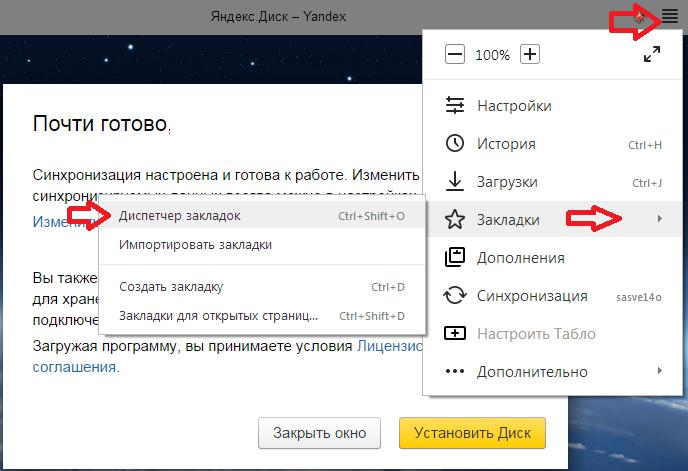
Jak wiadomo, nie jest to niezależna przeglądarka internetowa, ale oparta na przeglądarce Chrome. Dlatego metody opisane powyżej będą dla niego odpowiednie również w przypadku odpowiedzi na pytanie, jak zapisać zakładki w Yandex.
Są tylko małe niuanse. Tak więc, podczas przenoszenia zakładek do nowej wersji podobnej przeglądarki lub ładowania ich do niej na innym komputerze, należy kliknąć nie "Importuj ... HTML", ale "Kopiuj zakładki ... HTML" w trybie ręcznym.
W przypadku korzystania z synchronizacji już tutajBędziesz potrzebować konta Google, a nie Yandex. Następnie przejdź do menu i wybierzemy zamiast "Zaloguj się do Chrome" "Synchronizacja". Następnie kliknij przycisk "Włącz synchronizację", a następnie zmień ustawienia. Tam możesz zmienić to, co będzie przedmiotem tej akcji:
- zakładki;
- rozszerzenia;
- aplikacje (czyli zapisane w przeglądarce);
- historia;
- hasła;
- ustawienia;
- otwarte karty;
- tablica wyników;
- formularze autouzupełniania.
Po wybraniu zakładek i zaznaczeniuniezbędne inne elementy rozpoczynają synchronizację, której proces nie jest wyświetlany, w związku z czym lepiej pozostawić komputer samodzielnie przez dłuższy czas (może godzinę lub dłużej). Jest przeprowadzana z serwerem, więc jeśli nic się nie dzieje, zawsze możesz przywrócić produkt synchronizacji na dowolnym komputerze z taką przeglądarką internetową.
Dlatego zastanawialiśmy się, jak zapisać zakładki w przeglądarce Yandex.
"Opera"

Ta przeglądarka jest również jedną z najpopularniejszych w naszym kraju. Jak zapisywać zakładki w Operze?
Aby to zrobić, kliknij ten sam przycisk, który znajduje się w lewym górnym rogu aplikacji, wybierz "Zakładki" - "Zarządzaj {nimi}".
Następnie kliknij "Plik", po czym zostanie zaproponowanyDwa sposoby: "Eksportuj zakładki" Opery "lub wykonaj tę samą akcję, ale z zachowaniem w HTML. Pierwsza metoda umożliwia przesłanie wymaganych elementów między tym samym programem na różnych komputerach, a druga teoretycznie może pozwolić na użycie ich w innych przeglądarkach.
Fire Fox (Firefox)
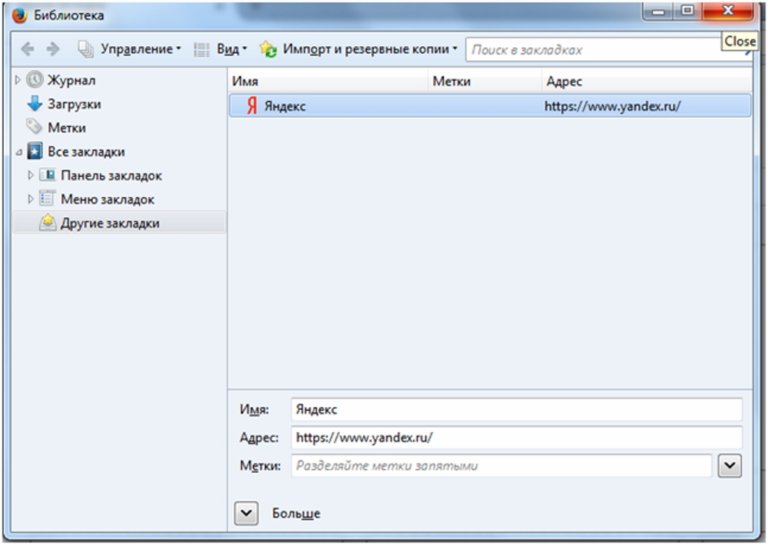
To była najpopularniejsza przeglądarka, którą udało sięstworzyć w odpowiednim czasie godną konkurencję z Internet Explorera, ale później został on wciśnięty przez Chrome i innych obserwatorów, którzy na nim opierali.
Spójrzmy, jak zapisywać zakładki w Firefoksie.
Tutaj możesz importować i eksportować do HTML. W zależności od używanej wersji przeglądarki menu może zawierać element "Zakładki" lub znajdować się w prawym górnym rogu. W starej przeglądarce konieczne było wybranie tego elementu, a następnie "Pokaż wszystkie zakładki" - "Import i kopie zapasowe" - "Eksportuj do ... HTML". Podobnie przeprowadzono import.
W nowszych wersjach została przeniesiona do karty "Biblioteka". Ponadto procedura pozostała niezmieniona.
Internet Explorer

Kiedyś było prawie najważniejszeprogram, ponieważ wiele stron trzecich wymagało jego obecności, a nawet, że wersja tej przeglądarki nie była niższa od pewnej. Obecnie sytuacja się zmieniła, ale nadal jest dość popularna wśród użytkowników starszych wersji Windows, szczególnie w tych częściach, które są dość konserwatywne.
Jak zapisywać zakładki podczas korzystania z tegoprogramy? Ściśle mówiąc, nie ma tutaj koncepcji. Microsoft, jak zawsze, poszedł własną drogą i nazwał je "Wybranym". Dlatego zapisywanie odbywa się poprzez menu o tej samej nazwie, które w ostatnich wersjach znajduje się w gwiazdce znajdującej się w prawym górnym rogu. Następnie kliknij czarny trójkąt, aby otworzyć okno "Zarządzaj ulubionymi" - "Importuj i eksportuj" - "Eksportuj do pliku". Następnie pojawi się okno dialogowe, w którym można wybrać opcję eksportu. Jest znacznie gorszy w porównaniu do Yandex Browser lub Chrome i zawiera tylko następujące elementy:
- ciasteczka;
- kanały;
- ulubione
Kliknij "Dalej", wybierz lokalizację zapisu i kliknij "Eksportuj", aby zapisać zakładki.
Odzyskiwanie po reinstalacji
System Windows znany jest z tego, że wymaga od użytkownika okresowej jego ponownej instalacji. Może to wynikać z różnych przyczyn:
- Trojany i wirusy, które nie są wykrywane przez programy antywirusowe;
- stałe spowolnienie pracy w różnych programach, mimo że regularne czyszczenie odbywa się przy pomocy programów takich jak Ccleaner podczas czyszczenia rejestru;
- praca jest wykonywana przez nieprzeszkolonych użytkowników, którym przyznano uprawnienia administracyjne, i przypadkowo usunęli coś z plików systemowych, co uniemożliwiło uruchomienie systemu;
- a także kilka innych.
W takim przypadku powstaje pytanie o sposób zapisywania zakładek podczas ponownej instalacji.
Nie ma zasadniczych różnic w stosunku do powyższych metod. Zapisujemy ręcznie, eksportując odpowiednie zakładki, a następnie je przywracając, importując.
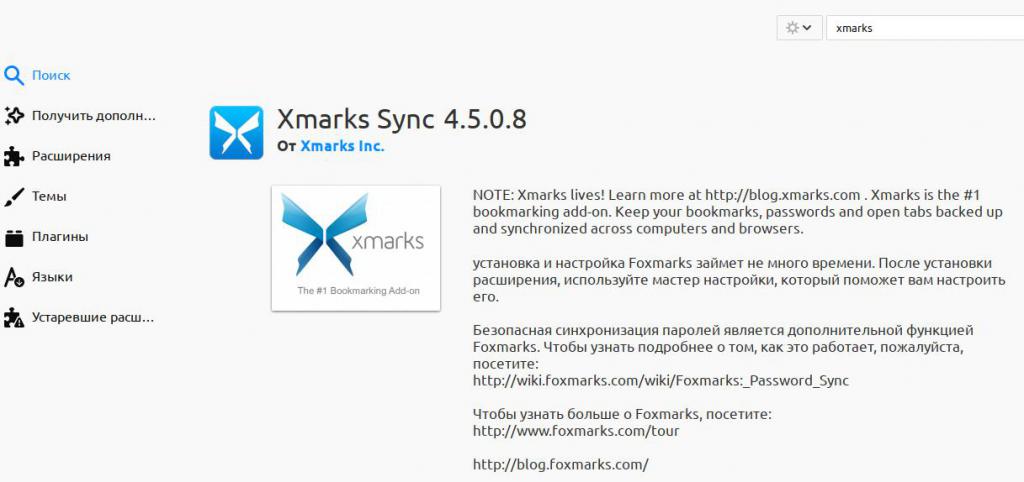
Jest to wygodniejsze dla użytkownika, jeśli pozwala na to przeglądarkazsynchronizuj zakładki. Oprócz tego, jak wspomniano powyżej, operacja ta może być wykonana w "Chrome" i "Yandex. Przeglądarka ", tę samą akcję można wykonać w przeglądarce Firefox.
Aby to zrobić, kliknij "Enter Sync" -"Start", po którym należy podać konto tej przeglądarki. Jeśli nie, możesz zarejestrować się, wpisując adres e-mail, hasło i rok urodzenia.
Jeśli konieczna jest synchronizacja między różnymiprzeglądarki, musisz użyć rozszerzenia Xmarks, które jest dostępne we wszystkich popularnych przeglądarkach. Należy pamiętać, że synchronizacja powinna odbywać się na jednym koncie.
Podsumowując
Tak więc pytanie brzmi: jak zachowaćzakładki, ma dość proste odpowiedzi. W większości przypadków sprowadzają się one do tego, że musisz znaleźć menu, w którym znajdują się odpowiednie elementy odpowiedzialne za zakładki, a następnie wybrać działania niezbędne dla danego użytkownika. W większości przeglądarek menu o tej samej nazwie jest odpowiedzialne za to, w Internet Explorerze, Ulubione. Eksportowanie zakładek może być ręczne, a następnie importować je na innym komputerze. Ta metoda jest używana głównie w tej samej przeglądarce, z której dokonano eksportu. Lub można zastosować metodę synchronizacji. W razie potrzeby jego implementacja w różnych przeglądarkach wymaga użycia specjalnego rozszerzenia dla wszystkich popularnych programów w tej kategorii.